여러분, 안녕하세요! 소중한 데이터를 다루는 컴퓨터가 갑자기 파란 화면을 띄우며 멈춰버린다면, 정말 앞이 캄캄해지시죠? 저도 몇 번 겪어보니 그 당황스러운 마음을 누구보다 잘 알 것 같아요.
특히 ‘SYSTEM_SERVICE_EXCEPTION’이라는 알 수 없는 메시지까지 뜬다면, 이건 대체 무슨 외계어인가 싶기도 하고 말이죠. 마치 동빙고동 한가운데서 갑자기 길을 잃은 듯한 기분이랄까요? 이 블루스크린 오류는 단순히 보기 싫은 에러가 아니라, 컴퓨터 내부의 중요한 서비스에 문제가 생겼다는 긴급 신호랍니다.
잘못된 드라이버부터 손상된 시스템 파일, 심지어는 최근 설치한 프로그램과의 충돌까지, 원인은 정말 다양해요. 제가 직접 여러 사례를 겪고 해결하면서 느낀 건, 당황하지 않고 차근차근 원인을 찾아가는 것이 가장 중요하다는 사실이에요. 최신 윈도우 10, 11 환경에서도 심심찮게 나타나는 고질적인 문제이기도 하고요.
오늘은 이 골치 아픈 ‘SYSTEM_SERVICE_EXCEPTION’ 오류의 베일을 벗겨보고, 속 시원하게 해결할 수 있는 노하우를 제가 직접 겪어본 경험을 바탕으로 여러분께 확실히 알려드릴게요!
이 녀석, 대체 왜 나타나는 걸까요? 컴퓨터가 보내는 SOS 신호 파헤치기
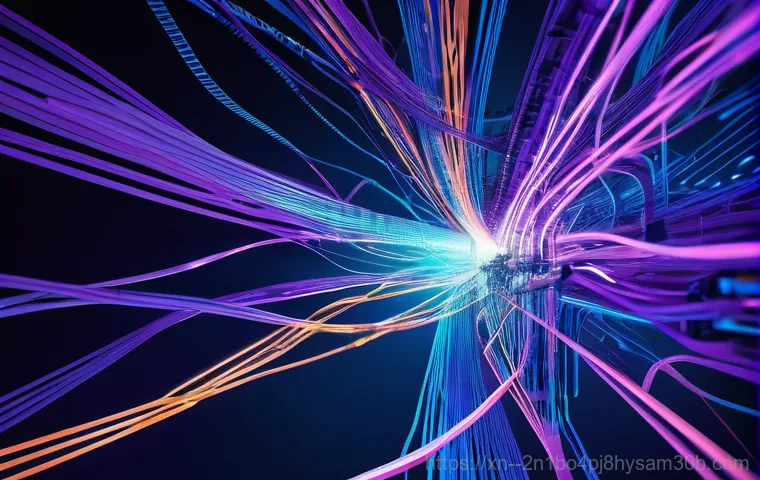
블루스크린, 단순한 오류가 아니야!
여러분, ‘SYSTEM_SERVICE_EXCEPTION’ 오류는 그냥 흔한 버그가 아니에요. 우리 컴퓨터가 “나 지금 너무 아파! 심각한 문제에 직면했어!”라고 외치는 비상벨 같은 존재죠. 운영체제의 핵심 서비스나 드라이버, 심지어는 하드웨어 자체에 문제가 생겼을 때 나타나는 경우가 대부분이랍니다. 제가 직접 겪어보니, 단순히 화면만 파랗게 변하는 게 아니라 그 안에 담긴 의미를 정확히 파악하는 게 중요하더라고요. 마치 몸이 아플 때 열이 나면 감기인지, 더 심한 병인지 고민하는 것과 비슷한 이치랄까요? 대부분은 드라이버 문제, 시스템 파일 손상, 메모리 오류, 아니면 최근 설치한 프로그램과의 충돌 등 다양한 원인에서 비롯되곤 합니다. 원인을 제대로 알아야 제대로 된 처방을 내릴 수 있으니, 이 점 꼭 기억해두세요!
드라이버? 메모리? 헷갈리는 원인들, 제가 정리해봤어요!
이 오류를 처음 접했을 때는 대체 뭐가 문제인지 감도 잡기 힘들었어요. 저도 처음에는 ‘SYSTEM_SERVICE_EXCEPTION’이라는 메시지만 보고 막연히 시스템 문제인가 싶었거든요. 그런데 몇 번 겪고 나니 대략적인 원인들을 꼽아볼 수 있게 되더라고요. 주로 오래되거나 손상된 장치 드라이버가 1 등 범인인 경우가 많고요, 그다음으로는 운영체제의 핵심 시스템 파일이 손상되었을 때, 그리고 램(RAM) 같은 메모리에 문제가 생겼을 때가 대표적이에요. 어쩌다 한 번은 최근에 설치한 소프트웨어가 다른 프로그램과 충돌을 일으키면서 이런 현상이 발생하기도 합니다. 제 경험상, 갑자기 멀쩡하던 컴퓨터가 블루스크린을 뿜어낸다면, 열에 아홉은 최근에 뭔가 건드렸을 가능성이 크더라고요. 예를 들어 새로운 주변기기를 설치했다거나, 게임 드라이버를 업데이트했다거나 하는 식이죠. 이 모든 원인들을 하나씩 짚어가면서 해결책을 찾아나가야 합니다. 너무 복잡하게 들린다고요? 걱정 마세요, 제가 하나씩 쉽게 설명해 드릴 테니까요!
가장 먼저 시도해야 할 초기 진단과 침착한 조치, 당황하지 마세요!
침착하게 재부팅부터! 의외로 통할 때가 많아요
블루스크린이 떴을 때 가장 먼저 드는 생각은 ‘망했다!’일 거예요. 저도 그랬으니까요. 하지만 저만의 꿀팁을 하나 드리자면, 일단 당황하지 말고 침착하게 컴퓨터를 재부팅해보세요. 간혹 일시적인 오류나 시스템 자원 부족으로 인해 발생하는 경우도 있거든요. 실제로 제 친구 컴퓨터가 갑자기 같은 오류로 멈췄을 때, 너무 놀라서 이것저것 만지려다가 제가 “잠깐만, 일단 껐다 켜보자”라고 해서 재부팅했더니 아무 일 없었다는 듯이 다시 정상 작동했던 적도 있어요. 정말 허무하지만, 의외로 이런 간단한 방법으로 해결되는 경우가 꽤 많습니다. 그러니 괜히 복잡한 것부터 시도해서 더 문제를 키우지 마시고, 일단 시원하게 한번 껐다가 다시 켜보는 것을 추천해 드려요. 물론 이것만으로 해결되지 않는다면 다음 단계로 넘어가야겠지만요!
최근 변경 사항 되돌리기: 혹시 이걸 깔았더니?
만약 재부팅으로 해결되지 않았다면, 최근에 컴퓨터에 어떤 변화를 주었는지 한번 되짚어보는 시간이 필요해요. 예를 들어, 새로운 프로그램이나 드라이버를 설치했거나, 윈도우 업데이트를 진행한 후에 이 문제가 발생했을 가능성이 높습니다. 제 경우에도 예전에 어떤 그래픽 편집 프로그램을 깔았다가 시스템 충돌로 하루 종일 골머리를 앓았던 적이 있었죠. 이런 상황에서는 시스템 복원 지점을 활용하는 것이 아주 유용해요. 윈도우에는 문제가 생기기 전 상태로 되돌릴 수 있는 ‘시스템 복원’ 기능이 있거든요. 제어판에서 ‘복구’를 검색해 시스템 복원을 실행하고, 문제가 발생하기 이전의 복원 지점을 선택해서 복원을 시도해보세요. 대부분의 경우, 최근에 설치된 문제성 프로그램이나 드라이버가 사라지면서 오류가 해결되곤 합니다. 만약 복원 지점이 없다면, 해당 프로그램을 수동으로 제거하는 것도 방법이고요.
드라이버 문제, 생각보다 흔해요! 오래된 드라이버가 발목을 잡을 때
업데이트가 독이 될 때도, 문제성 드라이버 식별하고 되돌리기
많은 분들이 ‘드라이버는 무조건 최신 버전이 최고!’라고 생각하시죠? 저도 한때는 그랬어요. 그런데 말입니다, 세상일이 항상 최신이 좋은 건 아니더라고요. 특히 ‘SYSTEM_SERVICE_EXCEPTION’ 오류의 주범 중 하나가 바로 잘못된 드라이버 업데이트이거나 오래된 드라이버인 경우가 아주 많아요. 제가 직접 겪어보니, 안정성이 검증되지 않은 최신 드라이버를 섣불리 설치했다가 오히려 시스템이 불안정해지고 블루스크린을 만나는 경우가 생각보다 빈번하더라고요. 이럴 때는 장치 관리자에서 문제가 될 만한 드라이버를 찾아 롤백(이전 버전으로 되돌리기)하거나, 아예 제거한 후 안정적인 버전을 재설치하는 것이 현명한 방법이에요. 어떤 드라이버가 문제인지 파악하기 어렵다면, 이벤트 뷰어를 통해 블루스크린 발생 시점을 확인하고 어떤 드라이버 관련 오류가 있었는지 살펴보는 것도 큰 도움이 됩니다. 이 작업은 조금 번거로울 수 있지만, 근본적인 해결책이 될 수 있으니 꼭 시도해보시길 권해드려요.
그래픽 드라이버, 특히 조심해야죠! GPU와의 씨름
많은 드라이버 중에서도 특히 그래픽 카드 드라이버는 ‘SYSTEM_SERVICE_EXCEPTION’ 오류와 관련이 깊습니다. 고성능 게임이나 그래픽 작업을 즐겨 하시는 분들이라면 더더욱 민감하게 반응할 수밖에 없죠. 저도 예전에 새 게임을 설치하고 나서 그래픽 드라이버를 업데이트했는데, 갑자기 블루스크린이 뜨면서 컴퓨터가 멈춰버리는 아찔한 경험을 했어요. 알고 보니 최신 드라이버가 제 그래픽 카드 모델과 호환성 문제가 있었던 거죠. 이럴 때는 장치 관리자에서 그래픽 카드 드라이버를 제거하고, 해당 그래픽 카드 제조사(엔비디아, AMD 등) 공식 웹사이트에서 이전 버전의 안정적인 드라이버를 직접 다운로드하여 설치하는 것이 가장 확실한 방법이에요. 클린 설치 옵션을 사용하면 잔여 파일을 깔끔하게 정리할 수 있어서 더 좋고요. 혹시나 하는 마음에 DDU(Display Driver Uninstaller) 같은 전문 도구를 활용해서 기존 드라이버를 완전히 제거하고 설치하는 것도 좋은 방법입니다. GPU 관련 문제는 생각보다 까다로울 수 있으니, 차분하게 접근하는 것이 중요하답니다.
| 문제 원인 | 해결 방법 | 추가 팁 |
|---|---|---|
| 오래된 드라이버 | 장치 관리자에서 드라이버 업데이트 또는 수동 설치 | 제조사 공식 웹사이트에서 최신 드라이버 다운로드 |
| 호환성 문제 드라이버 | 장치 관리자에서 드라이버 롤백 또는 제거 후 이전 버전 설치 | 이벤트 뷰어에서 오류 로그 확인 |
| 그래픽 카드 드라이버 | DDU로 기존 드라이버 완전히 제거 후 클린 설치 | 안정성이 검증된 버전 선택, 게임 전 테스트 권장 |
윈도우 시스템 파일 점검은 필수! 꼬여버린 실타래 풀기
손상된 파일, SFC로 찾아내기! 윈도우의 자가 치유 능력
컴퓨터가 갑자기 맛이 갔을 때, ‘이게 대체 무슨 일이지?’ 싶다가도 가장 먼저 의심하게 되는 것 중 하나가 바로 시스템 파일 손상이에요. 윈도우 운영체제를 구성하는 핵심 파일들이 손상되면 ‘SYSTEM_SERVICE_EXCEPTION’ 같은 치명적인 오류를 유발할 수 있거든요. 저도 예전에 중요한 작업을 하던 중에 갑자기 블루스크린이 뜨면서 시스템 파일 문제라는 진단이 나와서 정말 식겁했던 적이 있습니다. 이때 제가 활용했던 아주 유용한 도구가 바로 SFC(System File Checker)예요. 이 SFC는 윈도우에 내장된 기능으로, 손상되거나 변조된 시스템 파일을 자동으로 찾아내서 올바른 버전으로 복구해 주는 아주 똑똑한 녀석이죠. 명령 프롬프트(관리자 권한으로 실행)를 열고 sfc /scannow를 입력한 후 엔터를 누르면 끝! 시간이 좀 걸리겠지만, 제발 인내심을 가지고 완료될 때까지 기다려 주세요. 이 과정만으로도 많은 시스템 파일 관련 문제가 해결될 수 있답니다.
더 강력한 DISM으로 시스템 복구! SFC가 안 될 땐 이 방법!
만약 SFC를 돌렸는데도 “손상된 파일을 찾았지만 일부는 복구할 수 없습니다”라는 메시지가 뜨거나, 여전히 문제가 해결되지 않는다면 DISM(Deployment Image Servicing and Management) 도구를 사용해 볼 차례예요. SFC가 윈도우 시스템 파일 자체를 검사하고 복구하는 역할을 한다면, DISM은 윈도우 이미지 자체를 복구하고 재정비하는, 말 그대로 ‘더 강력한’ 수단이라고 생각하시면 돼요. 저도 SFC로 해결이 안 되는 고질적인 문제에 부딪혔을 때, 마지막 지푸라기 잡는 심정으로 DISM을 사용해봤는데, 정말 거짓말처럼 문제가 해결되었던 경험이 있어요. 마찬가지로 관리자 권한으로 명령 프롬프트를 열고 다음 세 가지 명령어를 순서대로 입력해주면 됩니다. DISM /Online /Cleanup-Image /CheckHealth (문제 확인), DISM /Online /Cleanup-Image /ScanHealth (문제 스캔), DISM /Online /Cleanup-Image /RestoreHealth (문제 복구). 각 명령어가 실행되는 데 시간이 꽤 걸리니, 느긋하게 기다리면서 컴퓨터가 스스로 치유하는 과정을 지켜보세요. 이 두 가지 도구는 정말 윈도우 문제를 해결하는 데 있어서 필수 중의 필수라고 제가 감히 말씀드릴 수 있습니다!
메모리 오류? 의외의 범인이 숨어있을 때! 램(RAM) 점검은 필수

메모리 진단 도구 사용법, 윈도우에 숨어있는 명탐정
간혹 ‘SYSTEM_SERVICE_EXCEPTION’ 오류가 발생하면 소프트웨어적인 문제만 생각하기 쉬운데, 의외로 하드웨어, 특히 메모리(RAM) 문제인 경우도 꽤 많아요. 저도 친구 컴퓨터를 봐주다가 온갖 드라이버와 시스템 파일을 다 건드려봐도 답이 없어서 결국 메모리를 의심해봤더니, 정말 램이 문제였던 적이 있어요. 윈도우에는 이럴 때 유용하게 사용할 수 있는 ‘Windows 메모리 진단’ 도구가 기본으로 탑재되어 있답니다. 시작 메뉴 검색창에 ‘메모리 진단’이라고 입력하고 실행하면, 컴퓨터를 재시작해서 메모리 검사를 진행할 수 있어요. 검사 시간은 장착된 램 용량에 따라 다르지만, 보통 몇 분에서 길게는 한두 시간 정도 걸릴 수 있습니다. 이 검사를 통해 메모리에 물리적인 결함이나 오류가 있는지 확인할 수 있으며, 만약 문제가 발견된다면 메모리 교체를 고려해야 할 수도 있어요. 제가 직접 겪어보니, 겉으로는 멀쩡해 보여도 램에 미세한 불량이 있으면 이런 블루스크린을 유발할 수 있더라고요. 놓치기 쉬운 부분이니 꼭 한번 점검해 보시길 바라요.
물리적 메모리 점검도 중요해! 램 슬롯 다시 꽂아보기
윈도우 메모리 진단 도구로도 문제가 해결되지 않거나, 아예 부팅조차 되지 않는 상황이라면 물리적인 메모리 점검을 시도해봐야 해요. 제가 예전에 PC 조립을 하고 나서 계속 블루스크린이 뜨길래, 온갖 방법을 동원해도 안 돼서 너무 답답했던 적이 있었어요. 나중에 알고 보니 램을 슬롯에 제대로 꽂지 않아서 발생하는 문제였지 뭐예요! 정말 허탈했지만, 이런 사소한 실수가 치명적인 오류로 이어질 수 있다는 걸 깨달았죠. 컴퓨터 본체를 열고, 램을 슬롯에서 완전히 뽑았다가 먼지를 한번 제거하고 다시 단단히 재장착해보는 것만으로도 문제가 해결되는 경우가 생각보다 많습니다. 여러 개의 램을 사용하고 있다면, 하나씩만 꽂아서 부팅해보면서 어떤 램이 문제인지 개별적으로 확인하는 방법도 아주 효과적이에요. 만약 램 자체가 불량이라면 새 제품으로 교체하는 수밖에 없지만, 그 전에 간단한 물리적 점검을 통해 문제를 해결할 수도 있으니 꼭 시도해 보세요! 이 과정에서 정전기 방지 장갑을 끼는 등 안전에 유의하는 것도 잊지 마시고요.
최근 설치한 프로그램이 문제일 수도! 뜻밖의 복병 찾기
새로운 프로그램 설치 후 발생했다면, 범인 지목하기!
‘SYSTEM_SERVICE_EXCEPTION’ 오류가 최근에 어떤 프로그램을 설치한 직후부터 나타나기 시작했다면, 그 프로그램이 범인일 확률이 아주 높습니다. 저도 예전에 유료 프로그램을 체험판으로 설치했다가 시스템이 자꾸 멈추는 바람에 작업 흐름이 끊겨서 엄청 고생했던 적이 있어요. 이럴 때는 주저하지 말고 문제의 프로그램을 제거해보는 것이 가장 빠르고 확실한 해결책이에요. 제어판의 ‘프로그램 및 기능’에서 해당 프로그램을 찾아 제거하거나, 아니면 윈도우 설정의 ‘앱’ 메뉴에서 제거할 수 있습니다. 제거하기 전에 혹시 중요한 파일이 있다면 미리 백업해두는 센스! 또한, 프로그램 제거 시 잔여 파일이 남아 시스템에 영향을 줄 수도 있으니, 제거 후에는 레지스트리 클리너(유료/무료 프로그램 활용)를 사용해 잔여 레지스트리 항목을 정리해주는 것도 좋은 방법입니다. 물론 전문가가 아니라면 레지스트리를 직접 건드리는 것은 위험할 수 있으니 주의가 필요해요. 이 외에도 백신 프로그램이나 보안 프로그램들이 시스템 서비스에 과도하게 개입하면서 충돌을 일으키는 경우도 종종 있으니, 잠시 비활성화해보거나 다른 제품으로 바꿔보는 것도 고려해볼 만합니다.
안전 모드로 부팅하여 확인하기, 조용하고 안전한 진단실
만약 일반 부팅 상태에서 계속 블루스크린이 뜨거나, 특정 프로그램을 제거하기조차 힘들다면 ‘안전 모드’로 부팅하는 것이 아주 유용해요. 안전 모드는 윈도우를 최소한의 드라이버와 서비스만으로 실행하기 때문에, 일반 모드에서 문제를 일으키는 프로그램이나 드라이버의 영향을 받지 않고 시스템에 접근할 수 있습니다. 저도 예전에 어떤 악성 프로그램 때문에 일반 부팅이 불가능해졌을 때, 안전 모드로 진입해서 문제를 해결했던 기억이 생생하네요. 안전 모드로 부팅하는 방법은 윈도우 10/11 기준으로, 시작 메뉴에서 ‘설정’ – ‘업데이트 및 보안’ – ‘복구’ – ‘고급 시작 옵션’ – ‘지금 다시 시작’을 누른 후, ‘문제 해결’ – ‘고급 옵션’ – ‘시작 설정’ – ‘다시 시작’을 거쳐 숫자 4 번을 눌러 안전 모드로 진입할 수 있어요. 안전 모드에서 문제가 되는 프로그램을 제거하거나 드라이버를 롤백하는 등 필요한 조치를 취하면, 다시 정상 부팅을 시도할 때 오류가 사라지는 경우가 많습니다. 안전 모드는 마치 컴퓨터의 ‘응급실’ 같은 곳이니, 문제가 심각할 때 꼭 활용해보세요.
그래도 안 된다면, 최후의 보루: 새롭게 시작하거나 전문가의 손길을
윈도우 재설치, 깔끔한 새 출발! 복잡한 문제의 종결자
정말 온갖 방법을 다 동원해봤는데도 ‘SYSTEM_SERVICE_EXCEPTION’ 오류가 계속 발생한다면, 솔직히 많이 지치실 거예요. 저도 그런 적이 한두 번이 아니니까요. 이럴 때 제가 마지막으로 추천드리는 방법이자 사실상 가장 확실한 해결책은 바로 윈도우를 새로 설치하는 것입니다. 물론 모든 프로그램과 데이터를 다시 설치하고 세팅해야 한다는 번거로움이 있지만, 복잡하게 얽히고설킨 시스템 문제를 한 번에 깔끔하게 정리할 수 있는 가장 강력한 방법이에요. 마치 오랫동안 묵은 때를 시원하게 벗겨내는 목욕 같은 느낌이랄까요? 윈도우 재설치는 시스템 드라이브를 포맷하고 운영체제를 처음부터 다시 설치하는 과정이기 때문에, 바이러스나 손상된 파일, 꼬여버린 설정 등 소프트웨어적인 모든 문제를 원천적으로 해결할 수 있습니다. 물론 재설치 전에는 반드시 중요한 데이터를 외장 하드나 클라우드에 백업해두는 것을 잊지 마세요. 백업은 아무리 강조해도 지나치지 않습니다!
전문가의 도움을 요청하는 것도 방법! 현명한 선택이에요
솔직히 컴퓨터 문제가 워낙 복잡하고 다양하다 보니, 아무리 제가 꿀팁을 드려도 혼자 해결하기 어려운 경우가 분명 있을 거예요. 특히 하드웨어적인 문제나 아주 고질적인 소프트웨어 충돌 같은 경우에는 일반인이 접근하기 어렵거나, 자칫 잘못 건드리면 더 큰 문제를 야기할 수도 있습니다. 이럴 때는 너무 자책하거나 스트레스받지 마시고, 전문가의 도움을 받는 것도 아주 현명한 선택이라고 생각해요. 컴퓨터 수리 전문점이나 해당 제조사의 서비스 센터에 문의하여 정확한 진단과 수리를 의뢰하는 것이 시간과 비용을 절약하는 길일 수 있습니다. 제 경험상, 어설프게 혼자 해결하려다 시간을 낭비하거나 부품을 손상시키는 것보다, 전문가에게 맡기는 것이 결과적으로 훨씬 만족스러울 때가 많았어요. 여러분의 소중한 컴퓨터와 데이터를 위해, 때로는 과감하게 전문가의 손길을 빌리는 것도 현명한 방법이라는 점, 꼭 기억해 주셨으면 좋겠습니다. 결국 중요한 건, 컴퓨터를 다시 건강하게 만드는 것이니까요!
글을 마치며
휴, ‘SYSTEM_SERVICE_EXCEPTION’ 블루스크린 때문에 머리 아팠던 경험, 이제는 좀 후련해지셨나요? 저도 이 오류 때문에 밤샘 작업 날려본 적이 한두 번이 아니라서, 여러분의 답답한 마음을 누구보다 잘 이해하고 있답니다. 하지만 오늘 제가 알려드린 꿀팁들을 차근차근 따라 해보셨다면, 분명 해결의 실마리를 찾으셨을 거예요. 컴퓨터는 우리에게 너무나 소중한 도구잖아요. 갑자기 말썽을 부릴 때마다 당황하지 마시고, 침착하게 원인을 파악하고 하나씩 해결해 나가는 지혜를 발휘해 보세요. 여러분의 소중한 데이터를 지키고, 쾌적한 컴퓨터 환경을 되찾는 데 제 글이 조금이나마 도움이 되었기를 진심으로 바랍니다. 다음에도 더 유익하고 알찬 정보로 다시 찾아올게요!
알아두면 쓸모 있는 정보
컴퓨터는 예고 없이 문제를 일으키곤 하지만, 미리 알아두면 불필요한 고생을 줄일 수 있는 유용한 정보들이 많아요. 제가 직접 컴퓨터를 다루면서 얻은 노하우들을 여러분께 아낌없이 풀어드릴게요. 이 정보들만 잘 활용해도 웬만한 오류들은 스스로 해결하거나, 최소한 원인을 파악하는 데 큰 도움이 될 거예요. 저도 처음에는 뭐가 뭔지 몰라 전문가에게 맡기기 일쑤였지만, 이제는 기본적인 문제들은 스스로 해결하며 비용과 시간을 아끼고 있답니다. 여러분도 이 꿀팁들로 스마트한 컴퓨터 사용자가 되어보세요!
-
정기적인 윈도우 업데이트는 필수 중의 필수! 윈도우는 보안 취약점이나 시스템 오류를 개선하기 위해 꾸준히 업데이트를 제공해요. 업데이트를 게을리하면 예기치 않은 시스템 충돌이나 보안 문제에 노출될 수 있으니, 자동 업데이트를 활성화하고 주기적으로 최신 상태를 유지해주세요. 간혹 업데이트가 문제를 일으키기도 하지만, 대부분의 경우 안정성 향상에 기여한답니다.
-
중요 데이터는 항상 백업하는 습관을 들이세요! 컴퓨터는 언제 고장 날지 아무도 예측할 수 없어요. 블루스크린이 뜨는 순간, 애써 작업한 소중한 자료들을 한순간에 잃어버릴 수도 있습니다. 외장 하드나 클라우드 서비스(네이버 마이박스, 구글 드라이브 등)를 활용해서 중요한 파일들은 최소 두 군데 이상 백업해두는 것이 가장 현명한 방법이에요. ‘설마’ 하는 마음이 ‘후회’로 바뀔 수 있음을 명심해야 합니다.
-
바이러스 및 악성 코드 검사를 생활화하세요! ‘SYSTEM_SERVICE_EXCEPTION’ 오류의 원인 중에는 악성 소프트웨어 감염도 포함될 수 있습니다. 믿을 수 있는 백신 프로그램을 설치하고 실시간 감시 기능을 활성화하며, 주기적으로 전체 시스템 검사를 실행하는 것이 중요해요. 깨끗한 시스템 환경은 안정적인 컴퓨터 사용의 기본이랍니다.
-
새로운 장치 드라이버 설치 시에는 신중하게! 드라이버는 하드웨어와 운영체제 사이의 다리 역할을 하는데, 간혹 최신 드라이버가 오히려 시스템과 호환성 문제를 일으킬 수 있어요. 특히 그래픽 카드 드라이버는 더욱 그렇습니다. 반드시 제조사 공식 홈페이지에서 제공하는 드라이버를 사용하고, 문제가 발생하면 이전 버전으로 롤백하는 방법을 기억해두세요.
-
컴퓨터 내부 청소와 온도 관리에 신경 쓰세요! 먼지는 컴퓨터의 고질적인 적입니다. 팬이나 방열판에 먼지가 쌓이면 발열을 제대로 제어하지 못해 하드웨어에 과부하가 걸리고, 결국 시스템 오류로 이어질 수 있어요. 주기적으로 본체 내부를 청소하고, 에어컨이나 서큘레이터를 사용해 주변 온도를 적정하게 유지하는 것도 컴퓨터 수명을 늘리는 데 큰 도움이 됩니다.
중요 사항 정리
컴퓨터 오류는 언제나 당황스럽지만, 오늘 우리가 다룬 ‘SYSTEM_SERVICE_EXCEPTION’처럼 치명적인 블루스크린은 더욱 그렇죠. 하지만 제가 직접 경험하고 연구한 바로는, 이 오류도 충분히 이해하고 해결할 수 있는 부분이 많습니다. 가장 중요한 건 ‘침착함’과 ‘체계적인 접근’이에요. 무작정 이것저것 건드리기보다는, 문제 발생 시점을 기준으로 원인을 추적해 나가는 것이 핵심이죠. 만약 최근에 어떤 소프트웨어를 설치했거나 드라이버를 업데이트했다면, 가장 먼저 그 부분을 의심해보고 되돌려보는 것이 순서입니다. 저도 수많은 시행착오를 겪으며 얻은 교훈이 바로 이거였어요. 성급하게 포기하지 말고, 하나씩 점검해 나가는 인내심이 필요하다는 것을요.
또한, 시스템 파일 손상이나 메모리 불량과 같은 하드웨어 또는 핵심 소프트웨어 문제의 경우, 윈도우에서 제공하는 SFC나 DISM 같은 진단 도구를 적극 활용하는 것이 좋습니다. 이 도구들은 컴퓨터 스스로 문제를 진단하고 복구할 수 있는 강력한 기능이니까요. 그리고 혹시 모를 상황에 대비하여 중요한 데이터는 항상 백업해두는 습관을 들이는 것이 무엇보다 중요해요. 어떤 문제가 발생하더라도 데이터를 잃는 최악의 상황은 면할 수 있도록 말이죠. 마지막으로, 만약 모든 방법을 시도했음에도 불구하고 해결이 어렵다면, 주저하지 마시고 전문가의 도움을 받는 것도 현명한 선택임을 기억해주세요. 괜히 혼자 끙끙 앓기보다는, 전문가의 노하우를 빌려 시간과 노력을 아끼는 것이 더 효율적일 수 있습니다. 이 모든 사항을 염두에 두시고 여러분의 컴퓨터를 언제나 쾌적하게 유지하시길 바랍니다!
자주 묻는 질문 (FAQ) 📖
질문: SYSTEMSERVICEEXCEPTION 오류, 대체 왜 생기는 걸까요? 갑자기 파란 화면이 뜨면 정말 당황스러워요.
답변: 맞아요, 저도 처음에 이 오류 메시지를 봤을 때 머릿속이 새하얘지는 기분이었어요. 사실 이 SYSTEMSERVICEEXCEPTION 오류는 우리 컴퓨터의 아주 중요한 시스템 서비스에 문제가 생겼다는 뜻인데요, 원인은 생각보다 다양하답니다. 제가 직접 경험하고 여러 사례를 접해보니 크게 세 가지 정도로 압축할 수 있었어요.
첫 번째는 ‘드라이버’ 문제예요. 우리 컴퓨터 부품들이 윈도우랑 제대로 소통하려면 각각의 드라이버가 필요한데, 이게 오래되거나 갑자기 꼬이거나, 심지어는 최근에 새로운 드라이버로 업데이트했는데 오히려 충돌이 나면서 문제가 생기는 경우가 정말 많아요. 특히 그래픽카드나 사운드카드 드라이버처럼 자주 업데이트되는 것들이 말썽을 일으킬 때가 잦았죠.
예를 들어, 게임하다가 갑자기 멈추면서 파란 화면이 뜬다면 거의 십중팔구 그래픽 드라이버 때문인 경우가 많더라고요. 두 번째는 ‘시스템 파일 손상’입니다. 윈도우가 돌아가는 데 필요한 핵심 파일들이 알 수 없는 이유로 깨지거나 손상되었을 때 이 오류가 발생할 수 있어요.
바이러스에 감염되었거나, 컴퓨터를 강제로 껐을 때, 아니면 하드웨어 고장 때문에 생기기도 합니다. 제가 예전에 어떤 파일을 다운로드하고 나서부터 이런 증상이 나타났는데, 알고 보니 그 파일 때문에 시스템 파일 일부가 손상된 거였더라고요. 그때는 정말 식겁했죠.
마지막으로는 ‘소프트웨어 충돌’이에요. 최근에 새로운 프로그램을 설치했거나, 윈도우 업데이트를 했는데 기존 프로그램들과 사이가 안 좋아서 충돌이 일어나는 경우도 있어요. 특히 백신 프로그램이나 시스템 최적화 프로그램처럼 시스템 깊숙이 관여하는 프로그램들이 문제를 일으키는 경우가 많았습니다.
제가 어떤 보안 프로그램을 설치했다가 겪었던 경험이 있는데, 그 프로그램을 삭제하고 나니 언제 그랬냐는 듯이 멀쩡해지더라고요. 이렇게 원인을 알면 절반은 해결한 거나 다름없으니 너무 걱정 마세요!
질문: 그럼 이 SYSTEMSERVICEEXCEPTION 오류, 혹시 바로 해결할 수 있는 가장 쉬운 방법은 없을까요? 급해서 빨리 고치고 싶어요!
답변: 네, 그 마음 제가 너무 잘 알죠! 중요한 작업 중에 갑자기 블루스크린이 뜨면 정말 미치고 팔짝 뛸 노릇이잖아요. 당장이라도 컴퓨터를 던져버리고 싶은 심정일 거예요.
하지만 침착하게 제가 알려드리는 몇 가지 쉬운 방법들을 먼저 시도해보세요. 의외로 간단하게 해결되는 경우가 꽤 많답니다. 가장 먼저 해볼 건, ‘최근에 설치한 프로그램이나 드라이버 제거’예요.
만약 오류가 발생하기 직전에 뭔가 새로운 걸 깔았다면, 그게 원인일 확률이 아주 높거든요. 윈도우 설정에 들어가서 ‘앱 및 기능’에서 최근에 설치한 프로그램을 삭제해보세요. 드라이버는 ‘장치 관리자’에서 해당 드라이버를 찾아 ‘디바이스 제거’를 선택하고, ‘이 장치의 드라이버 소프트웨어를 삭제합니다’를 체크한 다음 제거하면 됩니다.
저도 최근에 업데이트한 그래픽 드라이버 때문에 고생한 적이 있는데, 이전 버전으로 롤백하니 바로 괜찮아지더라고요. 다음으로 ‘시스템 복원’을 고려해볼 수 있습니다. 윈도우는 컴퓨터에 문제가 생겼을 때를 대비해서 중요한 시점마다 ‘복원 지점’을 만들어두거든요.
오류가 발생하기 전의 정상적인 시점으로 컴퓨터를 되돌리는 건데요, 이렇게 하면 마치 타임머신을 타고 과거로 돌아간 것처럼 오류를 일으킨 원인을 없앨 수 있어요. ‘제어판’에서 ‘복구’를 검색해서 ‘시스템 복원 시작’을 클릭하면 쉽게 진행할 수 있습니다. 단, 복원 지점 이후에 설치한 프로그램이나 설정은 사라질 수 있으니 이 점은 유의해야 해요.
그리고 너무 기본적인 이야기 같지만, ‘재부팅’도 꼭 해보세요. 가끔은 시스템이 일시적으로 꼬였을 때 재부팅 한 번으로 마법처럼 해결될 때가 있거든요. 저도 예전에 급할 때 재부팅부터 해보고 의외로 해결된 적이 있어서, 가장 먼저 시도하는 방법 중 하나랍니다.
이 방법들만으로도 많은 분들이 블루스크린의 공포에서 벗어나셨으니, 너무 절망하지 마세요!
질문: 드라이버 업데이트도 해보고, SFC 검사도 돌려보고, 심지어 시스템 복원까지 다 해봤는데도 계속 SYSTEMSERVICEEXCEPTION 오류가 뜨네요. 이제 뭘 해야 할까요? 너무 막막합니다…
답변: 아, 정말 속상하시겠어요. 제가 그 마음 충분히 이해합니다. 저도 온갖 방법을 다 써봤는데도 해결이 안 돼서 노트북을 던져버리고 싶었던 적이 한두 번이 아니거든요.
하지만 아직 포기하긴 일러요! 이제부터는 조금 더 깊이 있는 문제 해결 방법을 시도해볼 차례입니다. 제가 겪어본 바로는, 이런 경우엔 하드웨어 쪽이나 윈도우 자체의 더 근본적인 문제가 숨어있는 경우가 많더라고요.
첫 번째로 ‘메모리(RAM) 진단’을 해보셔야 해요. SYSTEMSERVICEEXCEPTION 오류가 메모리 불량 때문에 생기는 경우가 생각보다 많거든요. 윈도우에는 자체적으로 ‘Windows 메모리 진단’ 도구가 내장되어 있어요.
윈도우 검색창에 ‘메모리 진단’이라고 치면 바로 나옵니다. 이걸 실행해서 컴퓨터 메모리에 문제가 있는지 확인해보세요. 저도 친구 컴퓨터 고쳐줄 때 메모리 진단으로 불량 램을 찾아내서 해결했던 적이 있어요.
만약 메모리에 문제가 있다면, 새로운 램으로 교체하는 것이 가장 확실한 해결책이 될 수 있습니다. 두 번째는 ‘디스크 오류 검사’입니다. 시스템 파일이 저장된 하드 드라이브나 SSD에 문제가 생겨도 이런 오류가 나타날 수 있어요.
‘내 PC’에서 드라이브를 우클릭하고 ‘속성’ -> ‘도구’ 탭으로 가서 ‘오류 검사’를 실행해보세요. 아니면 명령 프롬프트(관리자 권한)에서 명령어를 입력하고 재부팅하면 디스크 검사를 할 수 있습니다. 이 과정에서 손상된 섹터를 복구하거나 문제를 발견할 수 있을 거예요.
마지막으로, 정말 모든 방법을 다 써봤는데도 안 된다면, ‘윈도우 재설치’를 고려해봐야 합니다. 이건 최후의 수단이자 가장 확실한 해결책이 될 수 있어요. 윈도우를 새로 깔면 소프트웨어적인 문제는 싹 다 사라지거든요.
물론 중요한 데이터는 미리 백업해두셔야 합니다. 제가 예전에 정말 알 수 없는 오류로 몇 날 며칠을 고생하다가 결국 윈도우를 다시 설치하고 나서야 비로소 평화를 찾았던 기억이 생생하네요. 물론 시간과 노력이 좀 들겠지만, 새롭게 시작한다는 마음으로 도전해보시면 분명히 해결될 거예요!
잊지 마세요, 여러분은 혼자가 아니에요!
